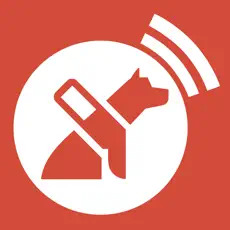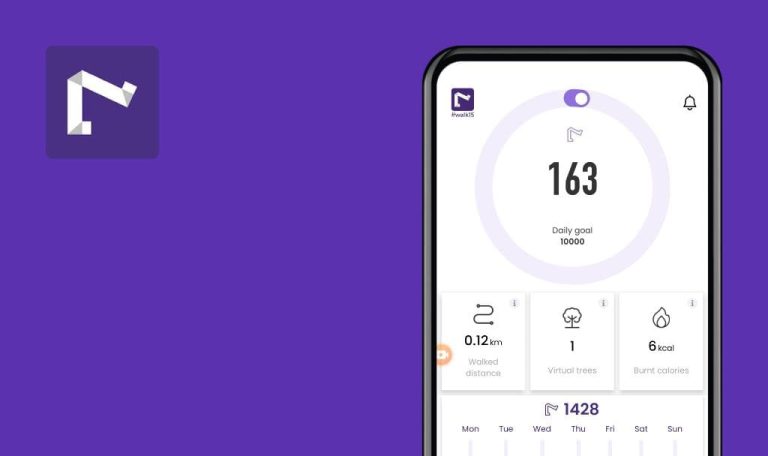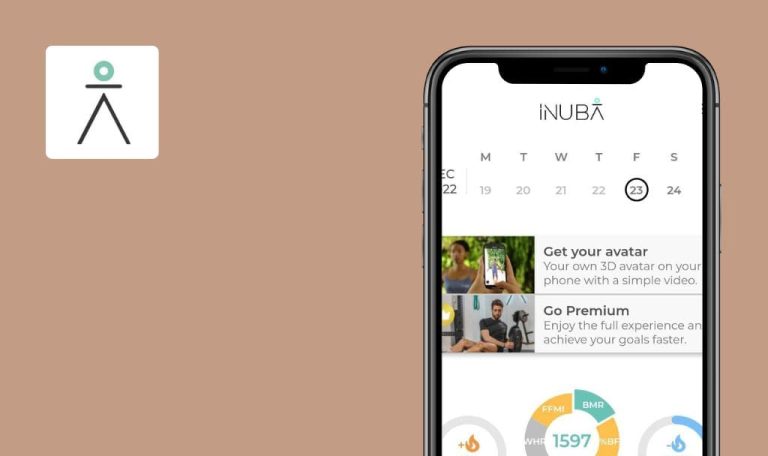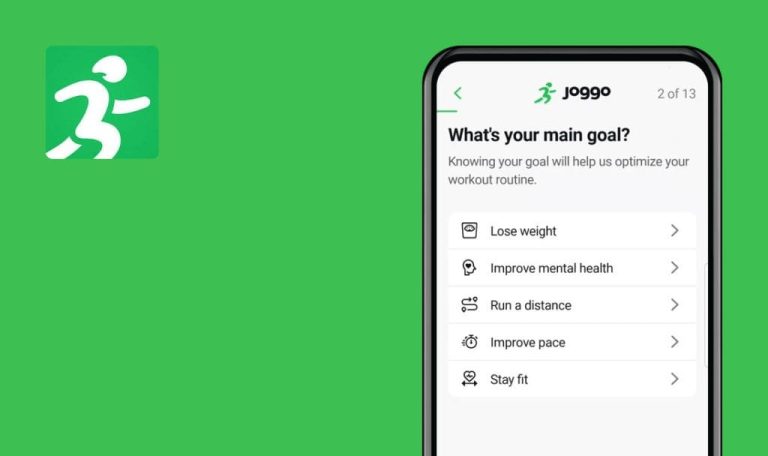
Bugs in Lazarillo Accessible GPS für Android gefunden
Lazarillo Accessible GPS ist eine spezielle GPS-App, die Mobilitätshilfen für Menschen mit Sehbehinderung oder geringer Sehkraft bietet.
Diese intelligente Anwendung sendet den Nutzern akustische Benachrichtigungen über ihre Umgebung, wie z. B. Institutionen, Geschäfte und Cafés, und hilft so bei der Orientierung in der Stadt. Lazarillo Accessible GPS bietet seine Zugänglichkeitsfunktionen kostenlos an und benötigt lediglich mobile Daten oder eine Wi-Fi-Verbindung. Die App ist mit einer Webplattform verbunden, auf der Einrichtungen wichtige Informationen wie Veranstaltungen, Kurse, Workshops und andere für Blinde wichtige Daten veröffentlichen können.
Wir haben die Lazarillo Accessible GPS App ausgiebig getestet, und hier sind die Probleme, die wir vorschlagen, in nächster Zeit zu beseitigen.
Die App reagiert nicht, wenn man auf einen freigegebenen Link klickt
Kritisch
- Installieren und registrieren Sie ein WhatsApp-Konto.
- Fügen Sie mindestens einen Kontakt zu WhatsApp hinzu.
- Melden Sie sich bei dem Lazarillo-Konto an.
- Tippen Sie auf die Schaltfläche “Favoriten” im unteren Menü.
- Tippen Sie auf das “+”-Symbol.
- Wählen Sie die Option “Favorit nach Adresse hinzufügen”.
- Geben Sie einen Ort in Ihrer Nähe ein.
- Wählen Sie einen Ort aus der Dropdown-Liste.
- Tippen Sie auf die Schaltfläche “Speichern”.
- Drücken Sie die Taste “Zurück”.
- Drücken Sie die Taste “Zurück”.
- Drücken Sie die Taste “Zurück”.
- Wählen Sie den hinzugefügten Ort aus der Liste.
- Tippen Sie auf die Schaltfläche “Teilen”.
- Wählen Sie WhatsApp Messenger aus der Liste aus.
- Senden Sie den Link an Ihren Kontakt.
- Klicken Sie auf den Link in der Nachricht, die Sie gerade gesendet haben.
- Warten Sie 10 Sekunden lang.
Samsung Galaxy S8 (Android 9)
Die Anwendung reagiert nicht, wenn Sie auf einen freigegebenen Link klicken.
Wenn Sie auf den Link in der Nachricht klicken, sollte die Anwendung auf der Seite mit dem freigegebenen Ort geöffnet werden.
Beim Klicken auf den freigegebenen Link mit dem Standort erfolgt ein Übergang zum Auswahlbildschirm für das Google-Konto
Schwerwiegend
- Installieren und registrieren Sie ein WhatsApp-Konto.
- Fügen Sie mindestens einen Kontakt zu WhatsApp hinzu.
- Melden Sie sich bei dem Lazarillo-Konto an.
- Klicken Sie auf die Schaltfläche “Favoriten” im unteren Menü.
- Klicken Sie auf das “+”.
- Klicken Sie auf die Schaltfläche “Favorit nach Adresse hinzufügen”.
- Geben Sie einen Ort in Ihrer Nähe ein.
- Wählen Sie einen Ort aus der Dropdown-Liste.
- Klicken Sie auf die Schaltfläche “Speichern”.
- Klicken Sie 3 Mal auf die Schaltfläche “Zurück”.
- Wählen Sie den hinzugefügten Ort aus der Liste aus.
- Klicken Sie auf die Schaltfläche “Teilen”.
- Wählen Sie WhatsApp Messenger aus der Liste.
- Senden Sie den Link an Ihren Kontakt.
- Klicken Sie auf den Link in der Nachricht, die Sie gerade gesendet haben.
Samsung Galaxy S8 (Android 9)
Beim Klicken auf einen geteilten Link mit einem Standort erfolgt ein Übergang zum Bildschirm für die Auswahl des Google-Kontos.
Durch Klicken auf den Link in der Nachricht sollte die Anwendung auf der Seite mit dem freigegebenen Ort geöffnet werden.
Die Anwendung ist nicht in Hindi, Japanisch oder Urdu übersetzt
Geringfügig
Melden Sie sich bei dem Konto an.
Für Japanisch:
- Klicken Sie im unteren Menü auf die Schaltfläche “Einstellungen”.
- Klicken Sie auf die Schaltfläche “Sprachauswahl”.
- Wählen Sie die Option “Japanisch”.
- Klicken Sie auf die Schaltfläche “Erkunden” im unteren Menü.
Samsung Galaxy S8 (Android 9)
Die Anwendung ist nicht in die Sprachen Hindi, Japanisch oder Urdu übersetzt.
Die Anwendung sollte in alle Sprachen übersetzt werden, die in der Anwendung zur Auswahl stehen.
Die Schaltfläche "Kontostand" funktioniert nicht
Geringfügig
Melden Sie sich bei dem Konto an.
- Klicken Sie im unteren Menü auf die Schaltfläche “Einstellungen”.
- Klicken Sie auf die Schaltfläche “Kontostand”.
Samsung Galaxy S8 (Android 9)
Die Schaltfläche “Kontostand” funktioniert nicht.
Wenn der Benutzer auf die Schaltfläche “Kontostand” klickt, sollte sich der Bildschirm “Kontostand” öffnen.
Zoom-Schaltflächen auf der Karte funktionieren nicht
Geringfügig
Melden Sie sich bei dem Konto an.
- Klicken Sie im unteren Menü auf die Schaltfläche “Favoriten”.
- Klicken Sie auf die Schaltfläche “+”.
- Klicken Sie auf die Schaltfläche “Favorit nach Adresse hinzufügen”.
- Geben Sie einen Ort in Ihrer Nähe ein.
- Wählen Sie einen Ort aus der Dropdown-Liste.
- Klicken Sie auf die Schaltfläche “Speichern”.
- Klicken Sie dreimal auf die Schaltfläche “Zurück”.
- Wählen Sie den hinzugefügten Ort aus der Liste aus.
- Klicken Sie auf die Schaltfläche “+”.
- Klicken Sie auf die Schaltfläche “-“.
Samsung Galaxy S8 (Android 9)
Die Zoom-Schaltflächen auf der Karte funktionieren nicht.
Die Zoom-Schaltflächen auf der Karte sollten die Kartenansicht vergrößern oder verkleinern, je nachdem, ob die Schaltfläche “+” oder “-” angeklickt wurde.
Wenn Sie auf die Schaltfläche "Seite aktualisieren" klicken, verschwinden die Häkchen für bestimmte ausgewählte Filter
Trivial
Melden Sie sich bei dem Konto an.
- Klicken Sie im unteren Menü auf die Schaltfläche “Erkundung”.
- Klicken Sie auf die Schaltfläche “Filter”.
- Klicken Sie auf die Schaltfläche “ON VEHICLE”.
- Klicken Sie auf die Schaltfläche “Alles auswählen”.
- Klicken Sie auf die Schaltfläche “Zurück”.
- Klicken Sie auf die Schaltfläche “Filter”.
- Klicken Sie auf die Schaltfläche “ON VEHICLE”.
- Klicken Sie auf die Schaltfläche “Seite aktualisieren”.
Samsung Galaxy S8 (Android 9)
Wenn Sie auf die Schaltfläche “Seite aktualisieren” klicken, verschwinden die Häkchen für bestimmte ausgewählte Filter, obwohl sie gespeichert wurden.
Wenn Sie auf die Schaltfläche “Seite aktualisieren” klicken, sollten die Daten auf den Stand der zuletzt gespeicherten Version zurückgesetzt werden.
Beim Bearbeiten eines Ortes wird die Ortsbeschreibung nicht geladen
Trivial
Melden Sie sich bei dem Konto an.
- Klicken Sie im unteren Menü auf die Schaltfläche “Favoriten”.
- Klicken Sie auf die Schaltfläche “+”.
- Klicken Sie auf die Schaltfläche “Favorit nach Adresse hinzufügen”.
- Geben Sie einen Ort in Ihrer Nähe ein.
- Wählen Sie einen Ort aus der Dropdown-Liste.
- Geben Sie in das Beschreibungsfeld den Text “Test” ein.
- Klicken Sie auf die Schaltfläche “Speichern”.
- Klicken Sie dreimal auf die Schaltfläche “Zurück”.
- Wählen Sie den hinzugefügten Ort aus der Liste aus.
- Klicken Sie auf die Schaltfläche “Bearbeiten”.
Samsung Galaxy S8 (Android 9)
Wenn Sie versuchen, einen Ort zu bearbeiten, wird die Ortsbeschreibung nicht geladen.
Das Beschreibungsfeld sollte beim Bearbeiten des Ortes den zuvor gespeicherten Text anzeigen.
Für eine optimale Leistung empfehle ich, umfassende Funktions- und Leistungstests mit Fiddler durchzuführen. Damit lassen sich die Netzwerkinteraktionen der Anwendung überprüfen. Logcat hilft bei der Analyse von Systemprotokollen auf mögliche Abstürze, Einfrieren und Unstimmigkeiten in der Benutzeroberfläche. Außerdem ist es ratsam, nach Fehlerbehebungen gründliche Regressionstests durchzuführen, um sicherzustellen, dass zuvor behobene Probleme nicht erneut auftreten.